主流网盘解压缩全攻略
手机突然收到同事发来的重要压缩包,点开却提示“无法打开”?网盘里存着的学习资料压缩文件,下载后只能干瞪眼?苹果手机用户遇到压缩文件(ZIP、RAR、7Z等)确实常感束手无策,iOS系统本身缺乏直接处理多种压缩格式的能力,网盘应用内置的解压功能也各有差异,别急,掌握这些方法,轻松搞定网盘里的压缩包!
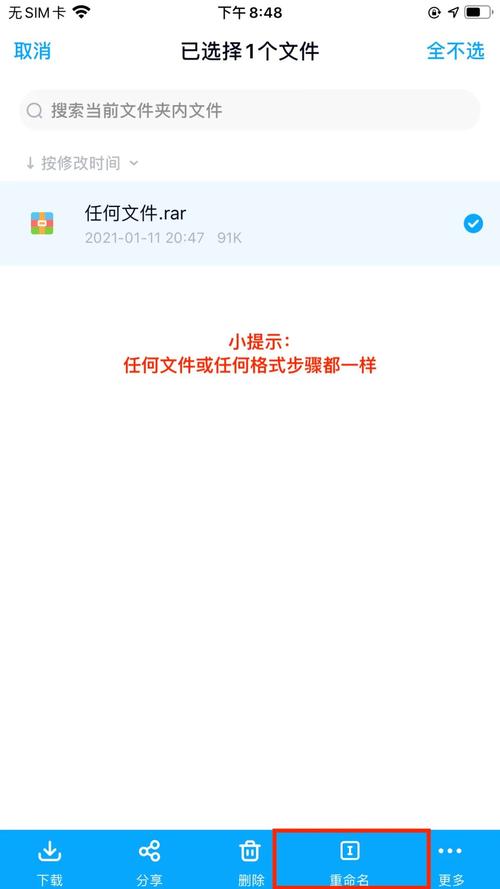
主流网盘应用内置解压 (最常用便捷)
-
百度网盘:
- 找到网盘内需要解压的压缩文件。
- 点击文件右侧的“…“或长按文件。
- 选择“解压“选项。
- 解压完成后,通常会在原压缩文件所在目录生成一个同名的文件夹,里面就是解压出来的文件,直接在网盘内查看或操作即可。
-
阿里云盘:

- 定位到需要解压的压缩包。
- 点击文件进入预览界面(或长按)。
- 找到并点击“解压“按钮。
- 解压后的文件同样会存放在原目录下的新建文件夹里。
-
迅雷云盘:
- 找到目标压缩文件。
- 点击右侧的“…”菜单。
- 选择“解压“。
- 迅雷云盘通常也会在当前目录解压出文件内容。
-
夸克网盘:
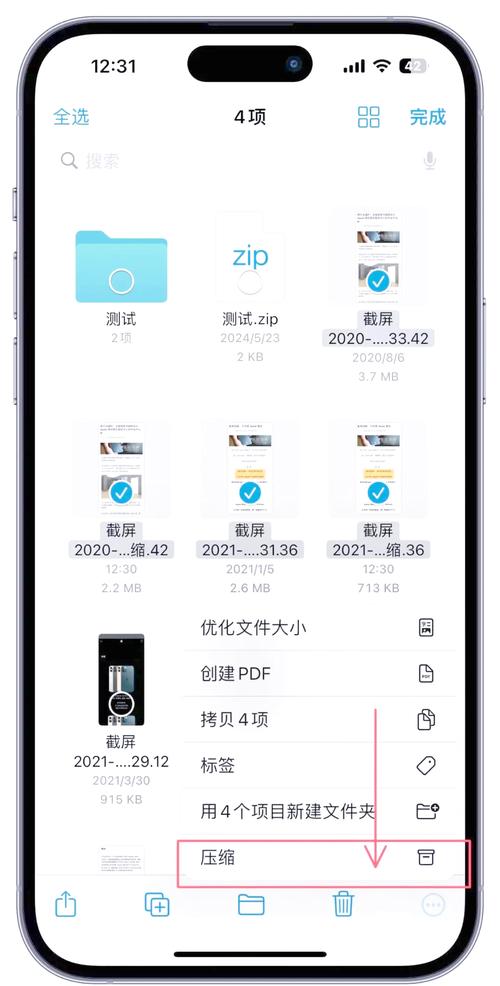
- 浏览找到压缩包。
- 点击文件进入详情或直接长按。
- 选择“解压到当前目录“或类似选项。
- 解压文件出现在原位置的文件夹中。
划重点:
- 免费限制: 百度网盘等部分服务,解压超过一定大小(如百度网盘非会员解压上限约200MB)或特殊格式(如分卷压缩、加密压缩包)可能需要开通会员。
- 格式支持: 大部分支持常见ZIP,部分支持RAR、7Z,遇到不支持格式或复杂压缩包,需要借助第三方工具。
- 操作位置: 解压动作都在网盘App内完成,文件也解压到网盘空间,方便后续在线查看或管理。
下载后使用苹果“文件”App解压 (官方基础方案)
对于小文件或网盘App无法直接解压的情况,可尝试此方法,尤其适合标准ZIP文件:
- 下载压缩包: 在网盘App中,将压缩文件下载到你的iPhone,下载位置通常是“文件”App里的“iCloud Drive”或“在我的iPhone上”>对应网盘文件夹(如“百度网盘”)。
- 打开“文件”App: 找到你存放下载文件的文件夹。
- 点击压缩文件: 找到下载好的.zip文件,直接点击它。
- 自动解压: iOS系统通常会自动解压此ZIP文件,并在同一位置生成一个包含解压内容的文件夹,点击文件夹即可访问文件。
注意:
- 格式局限: “文件”App主要支持标准ZIP格式,RAR、7Z、加密压缩包或分卷压缩包它通常无法处理。
- 存储空间: 需要先将压缩包下载到本地,占用手机存储。
- iCloud Drive: 如果下载到iCloud Drive,解压操作会占用iCloud空间。
下载后使用专业解压App (全能钥匙)
当遇到“文件”App搞不定的压缩格式(RAR、7Z、加密包、分卷包等),第三方解压工具是必备利器:
- 安装工具: 在App Store搜索并安装评价好的解压应用(如 Documents by Readdle、iZip、WinZip、解压专家等),这些应用通常免费下载,部分高级功能需内购。
- 下载压缩包: 在网盘App中,将目标压缩文件下载到iPhone,下载时注意选择存储位置:
- 存到“文件”App: 选择“存储到‘文件’”,然后定位到你安装的解压App对应的文件夹(如“Documents”或应用名文件夹)。
- 用解压App打开: 在网盘的文件下载选项里,直接选择“用其他应用打开” -> 选择你安装的解压App,文件会自动导入该应用。
- 在解压App内操作:
- 如果文件已存到解压App的目录,直接打开该App就能看到文件。
- 点击需要解压的压缩包。
- 根据提示操作(可能需要输入解压密码),应用会将文件解压到其内部存储或你指定的位置(如“文件”App的某个文件夹)。
- 访问文件: 在解压App内即可查看和管理解压出来的文件,也可以选择将它们导出到“文件”App、其他应用,或通过分享功能发送。
专业工具优势:
- 格式通吃: 完美支持ZIP, RAR, 7Z, TAR, GZIP等几乎所有常见压缩格式,处理加密文件、分卷压缩包不在话下。
- 文件管理: 本身是强大的文件管理器,支持预览多种文档、图片、音视频,进行复制、移动、删除、压缩等操作。
- 网络功能: 部分App内置Wi-Fi传输、连接网盘(需登录)、小型Web服务器等功能,方便文件进出手机。
- 安全空间: 部分应用提供加密文件夹功能(如Documents的保险箱),为敏感文件提供额外保护。
在线解压查看 (临时查看方案)
部分网盘或在线工具提供在线解压预览服务:
- 在网盘网页版(非App)找到压缩文件。
- 某些服务可能提供“在线解压”或“预览”选项(功能有限,非主流)。
- 或搜索“在线解压工具”,上传压缩文件(注意隐私风险!),在线解压后查看内容。
强烈提醒:
- 隐私风险极高! 重要或私密文件切勿使用来历不明的在线工具,文件会被上传到对方服务器。
- 功能有限: 通常只支持小文件、简单ZIP格式,无法处理复杂压缩包或需要密码的文件。
- 不稳定: 服务可能随时关闭或限速。仅建议用于临时查看无关紧要的、小的公开压缩包内容。
关键技巧与注意事项
- 解压密码: 若压缩包有密码,在网盘App或第三方解压工具操作时,务必准确输入才能成功解压。
- 大文件处理: 超大压缩包(几个GB)在手机端解压非常耗电、发热,可能失败或卡顿,尽量在电脑端处理,或确保手机有足够空间和电量,使用稳定网络下载。
- 分卷压缩包: 需要将同一压缩集的所有分卷文件(如.part1.rar, .part2.rar)全部下载到同一文件夹,然后在支持RAR格式的第三方解压App中,只需解压第一个分卷(.part1.rar),应用会自动组合并解压全部内容,网盘内置解压功能可能无法处理分卷包。
- 存储空间管理: 无论是下载压缩包还是解压文件,都会占用手机或iCloud存储空间,及时清理不再需要的压缩包和解压后的临时文件,利用“文件”App或第三方工具定期整理。
- 文件安全: 谨慎解压来源不明的压缩文件,以防恶意软件,在第三方解压工具内操作相对更安全,对于重要文件,解压后及时备份或移动到安全位置。
掌握苹果手机解压网盘文件的技巧,核心在于熟悉网盘应用自身功能、灵活运用iOS“文件”App处理基础ZIP文件,并为复杂需求配备强大的第三方解压工具,对于在线解压务必保持警惕,无论是工作文档、学习资料还是朋友分享的资源包,都可以在指尖轻松展开。









评论列表 (1)
苹果手机解压网盘文件,可利用网盘应用内置解压功能、苹果文件App、专业解压App或在线解压工具,注意选择安全可靠的解压方式,保护文件安全。
2025年08月25日 08:02